Ajout de lignes blanches à un récapitulatif dans Data Prep Studio
Vous pouvez ajouter des lignes blanches à un récapitulatif pour séparer les groupes d’informations logiques. Les lignes blanches s'ajoutent lorsque la valeur d'un champ-clé sélectionné change. Dans la figure ci-dessous, les lignes blanches s’ajoutent lorsque la valeur du champ Nom de l’acheteur change.

Vous pouvez ajouter des lignes blanches dans les cas suivants :
Vous pouvez également définir le nombre de lignes blanches à ajouter. Notez qu’il n’est pas possible d’ajouter des lignes blanches pour le champ-clé le plus à droite d’un récapitulatif.
Pour ajouter des lignes blanches après une ligne d’en-tête dans un récapitulatif :
-
Sélectionnez le récapitulatif auquel vous voulez ajouter des lignes blanches, puis cliquez sur Modifier un récapitulatif.
La boîte de dialogue Modifier un récapitulatif s’affiche.
-
Cliquez sur l’icône
 Modifier
sur la gauche d’un champ-clé à utiliser comme base pour l’ajout des
lignes blanches.
Modifier
sur la gauche d’un champ-clé à utiliser comme base pour l’ajout des
lignes blanches. La boîte de dialogue Propriétés du champ s’affiche.
-
Dans l’onglet Mise en page, allez à la section AVANT chaque changement de la valeur de la clé, cochez la case Insérer une ligne d’en-tête, puis saisissez une valeur numérique dans Insérer n ligne(s) blanche(s) après la ligne d’en-tête pour spécifier le nombre de lignes blanches à ajouter après la ligne d’en-tête.
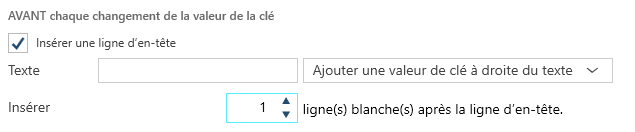
-
Vous pouvez aussi saisir un texte décrivant le champ-clé dans le champ Texte.
-
Vous pouvez également sélectionner d’autres options pour afficher la valeur de la clé avec le texte :
-
Insérer une valeur de clé sur la gauche du texte affichera la valeur de la clé avant le texte.
-
Ajouter une valeur de clé à droite du texte affichera la valeur de la clé après le texte.
-
La valeur de la clé n'est pas incluse n'inclura pas du tout la valeur de la clé.
-
-
Cliquez sur OK pour fermer la boîte de dialogue Propriétés du champ et cliquez sur OK une deuxième fois dans la boîte de dialogue Modifier le récapitulatif.
Votre récapitulatif s’affiche avec les lignes blanches que vous avez spécifiées.
Par exemple, les paramètres de lignes blanches suivants :
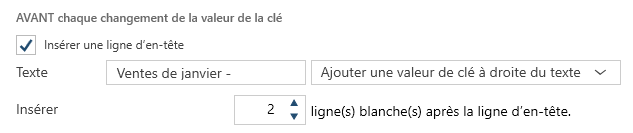
génèreront le récapitulatif suivant :
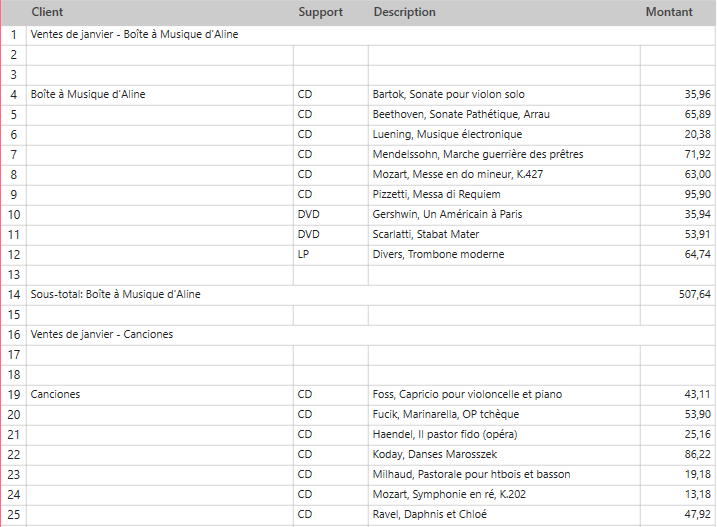
Pour ajouter des lignes blanches avant une ligne de sous-total dans un récapitulatif :
-
Sélectionnez le récapitulatif auquel vous voulez ajouter des lignes blanches, puis cliquez sur Modifier un récapitulatif.
La boîte de dialogue Modifier un récapitulatif s’affiche.
-
Cliquez sur l’icône
 Modifier
sur la gauche d’un champ-clé à utiliser comme base pour l’ajout des
lignes blanches.
Modifier
sur la gauche d’un champ-clé à utiliser comme base pour l’ajout des
lignes blanches.La boîte de dialogue Propriétés du champ s’affiche.
-
Dans l’onglet Mise en page, allez à la section APRÈS chaque changement de la valeur de la clé, cochez la case Insérer une ligne de sous-total, puis saisissez une valeur numérique dans Insérer n ligne(s) blanche(s) avant la ligne de sous-total pour spécifier le nombre de lignes blanches à ajouter avant la ligne de sous-total.
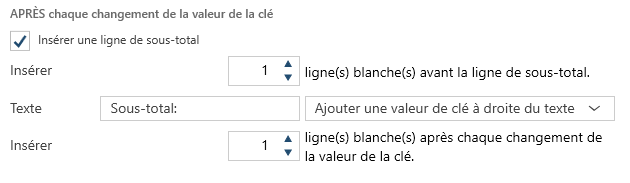
-
Vous pouvez aussi saisir un texte décrivant le champ-clé dans le champ Texte.
-
Vous pouvez également sélectionner d’autres options pour afficher la valeur de la clé avec le texte :
-
Insérer une valeur de clé sur la gauche du texte affichera la valeur de la clé avant le texte.
-
Ajouter une valeur de clé à droite du texte affichera la valeur de la clé après le texte.
-
La valeur de la clé n'est pas incluse n'inclura pas du tout la valeur de la clé.
-
-
Cliquez sur OK pour fermer la boîte de dialogue Propriétés du champ et cliquez sur OK une deuxième fois dans la boîte de dialogue Modifier le récapitulatif.
Votre récapitulatif s’affiche avec les lignes blanches que vous avez spécifiées.
Par exemple, les paramètres de lignes blanches suivants :
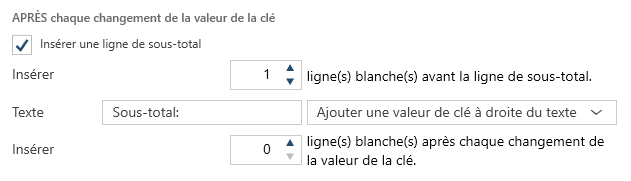
génèreront le récapitulatif suivant :
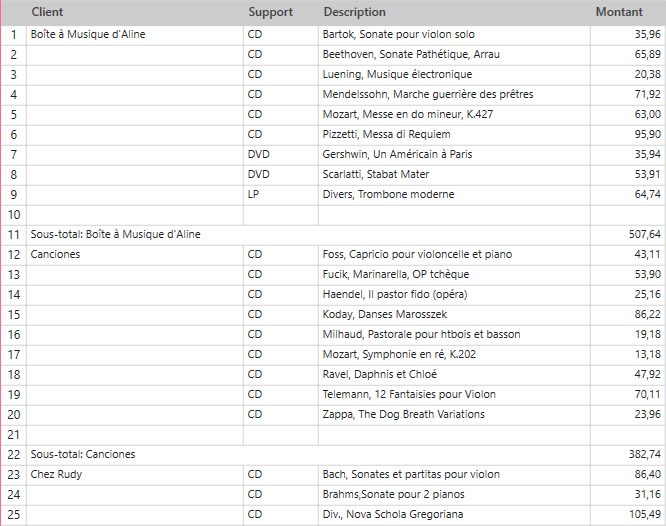
Pour ajouter des lignes blanches après un changement de clé dans un récapitulatif :
-
Sélectionnez le récapitulatif auquel vous voulez ajouter des lignes blanches, puis cliquez sur Modifier un récapitulatif.
La boîte de dialogue Modifier un récapitulatif s’affiche.
-
Cliquez sur l’icône
 Modifier
sur la gauche d’un champ-clé à utiliser comme base pour l’ajout des
lignes blanches.
Modifier
sur la gauche d’un champ-clé à utiliser comme base pour l’ajout des
lignes blanches.La boîte de dialogue Propriétés du champ s’affiche.
-
Dans l’onglet Mise en page, allez à la section APRÈS chaque changement de la valeur de la clé, puis saisissez une valeur numérique dans Insérer n ligne(s) blanche(s) après chaque changement de la valeur de la clé pour spécifier le nombre de lignes blanches à ajouter après un changement de la valeur de la clé.
-
Cliquez sur OK pour fermer la boîte de dialogue Propriétés du champ et cliquez sur OK une deuxième fois dans la boîte de dialogue Modifier le récapitulatif.
Votre récapitulatif s’affiche avec les lignes blanches que vous avez spécifiées.
Pour ajouter des lignes blanches avant une ligne de total dans un récapitulatif :
-
Sélectionnez le récapitulatif auquel vous voulez ajouter des lignes blanches, puis cliquez sur Modifier un récapitulatif.
La boîte de dialogue Modifier un récapitulatif s’affiche.
-
Cochez la case Insérer une ligne de total, puis spécifiez une valeur numérique dans Insérer n ligne(s) blanche(s) avant la ligne de total pour spécifier le nombre de lignes blanches à ajouter avant la ligne de total.
-
Cliquez sur OK dans la boîte de dialogue Modifier un récapitulatif.
Votre récapitulatif s’affiche avec les lignes blanches que vous avez spécifiées.


